今日の厳しいセキュリティ情勢において、安全性を維持し保護される最善の方法は、Windows コンピュータでアプリケーションのホワイトリスト登録を実行することです。これを行うと、ホワイトリストに登録したソフトウェアのみがシステム上で実行できるようになり、その結果、未知の実行ファイル、マルウェア、またはランサムウェアは実行できなくなります。それで、あなたができるいくつかのオプションを見てみましょうプログラムをブラックリストまたはホワイトリストに登録するWindows コンピュータ上で。
アプリケーションのホワイトリスト化これは、ほとんどの IT 管理者が、システム上で不正な実行可能ファイルやプログラムが実行されるのを防ぐために採用している良い習慣です。ホームユーザーもホワイトリストを利用できます。ここでは、Windows ユーザーが自分の PC に展開するのに最も快適なものを確認できるいくつかのオプションを示します。高度な方法もあれば、非常に基本的な方法で、限定的な保護のみを提供する方法もあります。
Windows 11/10 でプログラムをホワイトリストに登録する方法
1] Windows Pro または Enterprise エディションを使用している場合は、セキュリティ ポリシー設定を利用してプログラムをホワイトリストに登録できます。これを行うには、「ファイル名を指定して実行」ボックスに「secpol.msc」と入力し、Enter キーを押してファイルを開きます。ローカル セキュリティ ポリシー エディター。
「セキュリティ設定」の下に、次の項目が表示されます。ソフトウェア制限ポリシー。ポリシーが適用されていない場合は、SRP を右クリックして [SRP] を選択し、新しい SRP を作成する必要があります。新しいポリシーを作成する。
これを完了したら、右側のペインで、執行、指定されたファイルの種類&信頼できる発行者ホワイトリストの設定を行うには、
ソフトウェア制限ポリシーを使用すると、次のことが可能になります。
- ホワイトリストプログラム
- マルウェアと戦う
- ダウンロードできる ActiveX コントロールを規制する
- デジタル署名されたスクリプトのみを実行する
- 承認されたソフトウェアのみのインストールを許可する
- システムをロックダウンします。
次に、セキュリティレベルフォルダーを開き、デフォルトのセキュリティアクションを設定します。オプションは次のとおりです。
- 許可されていない
- 基本ユーザー
- 無制限
ホワイトリストに登録されたアプリケーションのみの実行を許可したいため、「禁止」をダブルクリックしてデフォルトのアクションとして設定する必要があります。
詳細については、次のサイトをご覧ください。TechNet。
2]Windows アプリロッカー管理者は、特定のユーザーが特定のアプリケーションをインストールまたは使用することをブロックまたは許可できます。この結果を達成するには、ブラックリスト ルールまたはホワイトリスト ルールを使用できます。 AppLocker は、管理者がユーザーが実行できるアプリケーションとファイルを制御するのに役立ちます。これらには、実行可能ファイル、スクリプト、Windows インストーラー ファイル、DLL、パッケージ化されたアプリ、およびパッケージ化されたアプリのインストーラーが含まれます。この機能は、Windows の Enterprise エディションでのみ使用できます。 Windows 11/10 では、Applocker を使用して Windows ストア アプリだけでなく従来のアプリもブロックできます。
Windows の組み込み機能 AppLocker を使用すると、ユーザーが Windows ストア アプリをインストールまたは実行できないようにするそしてへどのソフトウェアを実行するかを制御する。可能性を減らすために、デバイスを適切に設定することもできます。クリプトロッカーランサムウェア感染。
また、次のような場所で署名されていない実行可能ファイルをブロックすることで、ランサムウェアを軽減するために使用することもできます。
- <users profile>\AppData\Local\Temp
- <users profile>\AppData\Local\Temp\*
- <users profile>\AppData\Local\Temp\*\*
この投稿ではその方法を説明しますAppLocker を使用してルールを作成する実行可能ファイルに追加し、アプリケーションをホワイトリストに登録します。
3]クリプトプリベントと呼ばれる機能が含まれていますホワイトリストこれにより、ツールがブロックする場所から実行する必要がある信頼できるプログラムを追加できます。したがって、特定のプログラムが信頼でき、任意の場所を使用できるはずであると確信している場合は、それらのプログラムをホワイトリストに追加できます。
4] ほとんどのインターネット セキュリティ スイートでは、プログラムをブラックリストまたはホワイトリストに登録できます。使用している場合は、その設定を確認して、それを見つけてみてください。除外を構成したり、信頼できるリストにアプリケーションを追加したりできます。
5] NoVirusThanks Driver Radar Pro は、カーネル ファイルのロードを許可または拒否し、さらに安全なホワイトリスト方法を設定できる便利なアプリケーションです。
6】ツールをお探しなら、ヴードゥーシールドは、プログラムをホワイトリストに登録し、Windows PC をマルウェアから保護するのに役立つ無料の実行可能セキュリティ ソフトウェアです。HIPS またはホスト侵入防止。プログラムをオンにすると、プログラムは現状を保護し、新しいものは実行できなくなります。新しいものが実行されようとすると通知が届き、それを許可するかどうかの許可が求められます。プログラムを許可すると、そのプログラムはホワイトリストに登録されるため、作業が簡単になります。
7]AppSamvid アプリケーション ホワイトリスト ソフトウェアは、インド政府のデジタル インディア イニシアチブのもと、先進コンピューティング開発センター (C-DAC) によって設計および開発されています。
Windows 11/10でプログラムをブラックリストに登録する方法
8] ローカル グループ ポリシー エディターを使用して、Windows が選択したプログラムのみを実行できるように構成し、その結果、実行できるプログラムをホワイトリストに登録できます。を有効にして設定する必要があります。指定した Windows アプリケーションのみを実行する設定。
9]使用するマイクロソフト ファミリー セーフティアプリやゲームを許可またはブロックできます。ただし、これには制限があり、設定は非常に基本的なものです。
10] Windows のバージョンにグループ ポリシー エディターがある場合は、次のように構成することもできます。ユーザーがプログラムをインストールまたは実行できないようにブロックする。
11] 無料ツールをお探しの場合は、Windows プログラム ブロッカーは、Windows 10/8.1/8/7 上でソフトウェアの実行をブロックできる無料のアプリケーション ブロッカー ソフトウェアです。
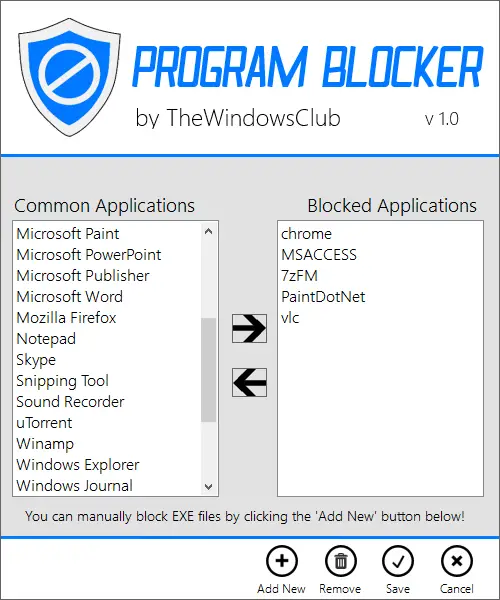
ホームユーザーであれば、インストールすることをお勧めします強化された軽減エクスペリエンス ツールキット(現在は非推奨) これは、エクスプロイトを防止し、管理者がサードパーティのプラグインをいつ起動するかを制御できるように設計された Microsoft の無料ツールです。インストールされているソフトウェアの脆弱性がマルウェアや悪意のあるプロセスによって悪用されるのを防ぎます。これは正確にはホワイトリスト/ブラックリスト作成ツールではありませんが、ランサムウェアに対して非常に効果的です。それを探しているのであれば。これは基本的に、デフォルト設定でインストールして忘れるツールであり、私は Windows 11/10 PC で使用しています。






